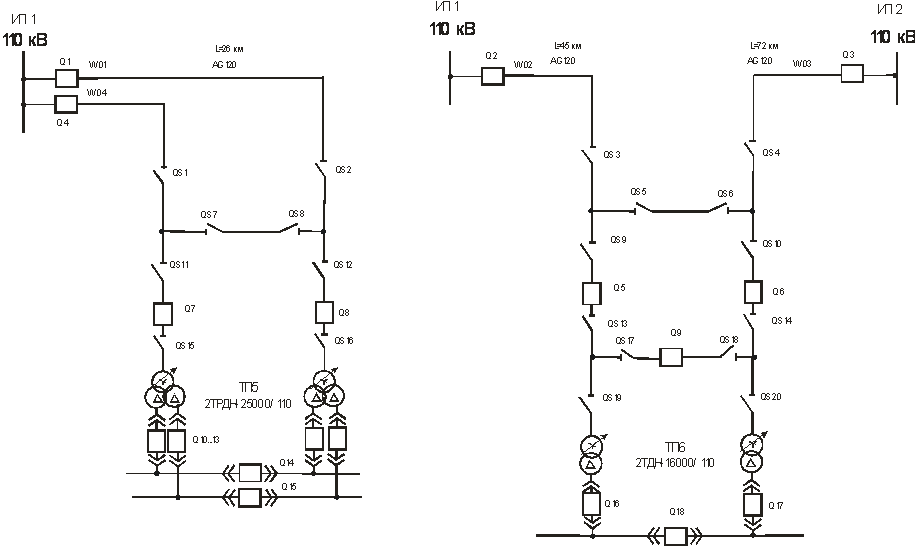При создании однотипных объектов удобно использовать операции копирования, дублирования и клонирования. Операция копирования относится к числу стандартных для всех приложений Windows: выбранный объект копируется в буфер обмена командой Правка ► Копировать и вставляется в документ командой Правка ► Вставить. После вставки никакой связи свойств нового объекта с исходным не сохраняется, и он рассматривается как полностью независимый объект.
Операция дублирования (Правка ► Дублирование) создает объект, идентичный исходному. Величину смещения дубликата относительно исходного объекта задают счетчиками Смещение на панели свойств (счетчик появляется, если нет выбранных объектов). При дублировании выборка (фокус) автоматически смещается на дубликат. Если в это время изменить некоторые свойства дубликата (например, координаты, угол поворота, размер), не снимая выборки, то при следующей операции дублирования соответствующие.параметры пропорционально изменятся у следующего дубликата. Таким методом удобно создавать группы объектов с фиксированным шагом масштабирования, углом поворота и заданным смещением относительно друг друга.
Свойства контура и заполнения дубликата теряют связь с соответствующими параметрами исходного объекта и поэтому могут быть изменены независимо друг от друга у любого экземпляра.
Операция клонирования (Правка ► Клонирование) отличается от дублирования двумя особенностями. Во-первых, клон наследует свойства контура и заполнения исходного объекта и сохраняет связь с этими свойствами: изменение свойств исходного объекта вызывает соответствующие изменения у клона. Во-вторых, операция клонирования «одноступенчатая»: нельзя создать клон от клона.
Операции с текстом
Особое место среди средств CorelDraw занимает инструмент Текст. В то время как все другие инструменты работают с графическими объектами, текст не является графикой и потому обладает специфическими свойствами (например, начертанием шрифта и пр.). Однако при необходимости любой текстовый объект может быть преобразован в графический: Упорядочить ► Преобразовать в кривую. А вот обратное преобразование невозможно.
Типы текстовых объектов. В CorelDraw текстовые объекты бывают двух типов. Первый тип текстовых объектов называется Фигурный текст и представляет собой свободно размещаемые строки текста. Второй тип называется Простой текст и отличается размещением символов внутри текстового блока. Форму и границы блока можно модифицировать стандартными для графических объектов средствами, однако символы всегда будут находиться внутри него, а их редактирование (изменение свойств) возможно только инструментом Текст. Отличие объектов типа Фигурный текст состоит в том, что их можно модифицировать как графические объекты (например, вращать или растягивать) с воздействием преобразований на сами символы, что недопустимо для объектов блочного текста, модификация которого производится для блока в целом.
Средство конвертирования текстовых объектов Текст ► Преобразовать... позволяет осуществлять взаимные преобразования между двумя типами текстовых объектов. При этом все изменения, внесенные в объект Фигурный текст средствами редактирования графики и повлиявшие на 4юрму символов (за исключением размера шрифта), автоматически отменяются во время преобразования в объект Простой текст.
Набор и форматирование. Средства набора, форматирования и редактирования текста находятся в палитре свойств и в раскрывающемся меню Текст строки меню. Их состав аналогичен стандартным средствам текстовых редакторов и программ верстки. Однако имеются два специфических инструмента, не встречающиеся в специализированных программах обработки текста.
Инструмент Текст вдоль пути позволяет расположить текст вдоль линии. Для этого достаточно последовательно выбрать объект типа Фигурный текст и любой графический объект и применить инструмент. Можно также подвести текстовый курсор к кривой так, чтобы рядом с вертикальной чертой курсора появилась волнистая линия, после чего щелкнуть мышью и начать ввод текста. После создания совмещенного текстово-графического объекта на панели свойств появляются инструменты редактирования:
- раскрывающийся список Ориентация текста;
- счетчики Расстояние от пути, Смещение;
- кнопки Отразить текст по горизонтали, Отразить текст по вертикали;
- другие элементы управления, предназначенные для форматирования текста.
Редактировать текстовое содержимое можно средствами инструмента Текст.
Другим специфическим инструментом работы с текстом является средство Текст ► Простой текст ► Текст в рамку, позволяющее поместить текстовый блок внутрь замкнутого контура. При этом границы контура рассматриваются как границы блока. Для размещения текста внутри замкнутого контура достаточно выбрать инструмент Текст, подвести текстовый курсор к границе контура так, чтобы рядом с вертикальной чертой курсора появился значок в виде символов АВ в рамке. После щелчка мышью можно начинать ввод текста.
Задание №1
1. Создать документ с именем Лаб. работа №3.1. В документе создатьватман формата А1. На ватмане разместить рамку и основную надпись.
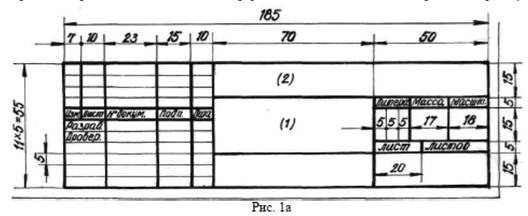
2. Заполнить основную надпись:
- поля разработал и проверил;
- в поле 2 ЛР.13.03.02.17.Д.Э6;
- в поле 1 Лабораторная работа №3
3. На ватмане разместить:
1) рисунок 1. Подписать его. Улучшить качество рисунка, сделав его растровым изображением.

Рисунок 1
2) разместить pdf фал 1.
4. Сохранить документ в формате cdr и опубликовать в pdf
Задание № 2
1. Создать документ с именем Лаб. работа №3.2. В документе создатьватман формата А1. На ватмане разместить рамку и основную надпись.
2. На ватмане разместить однолинейную схему электроснабжения